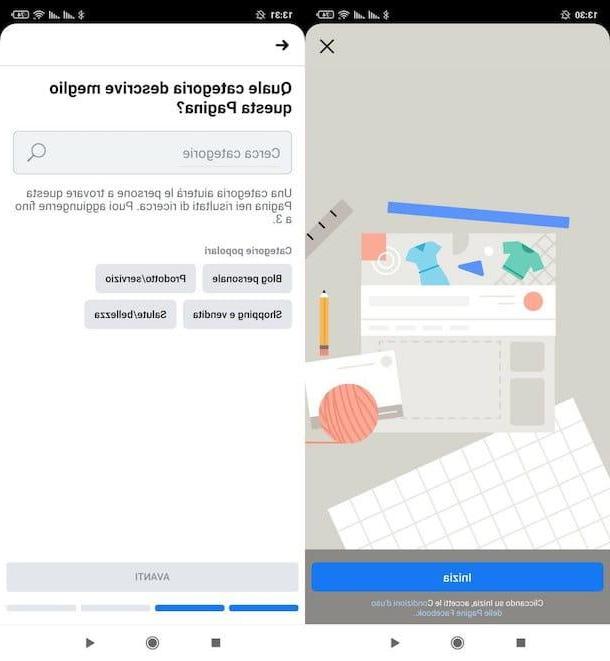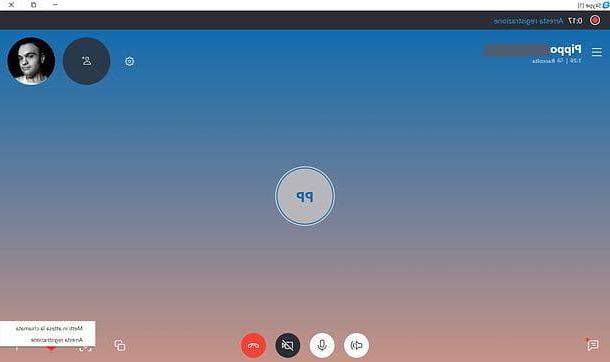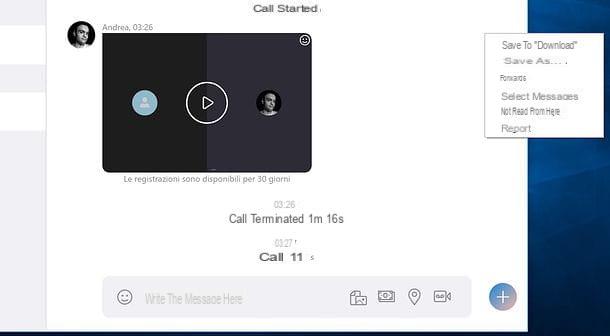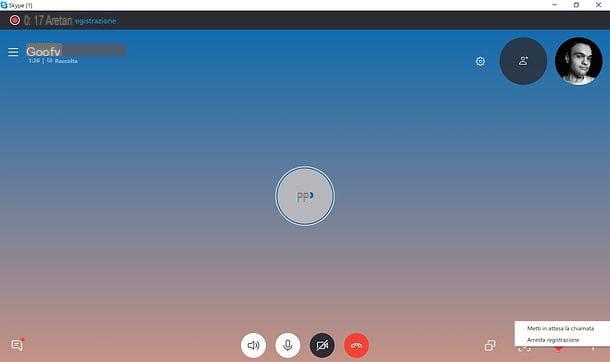Comment créer un groupe sur Skype depuis un mobile
Voyons d'abord comment créer un groupe sur Skype depuis un mobile, en profitant de l'application officielle du service, disponible sur les deux Android que de iOS (ainsi que pour les comprimés). Retrouvez tout ce qui est expliqué en détail juste en dessous.
Comment créer un groupe sur Skype depuis Android
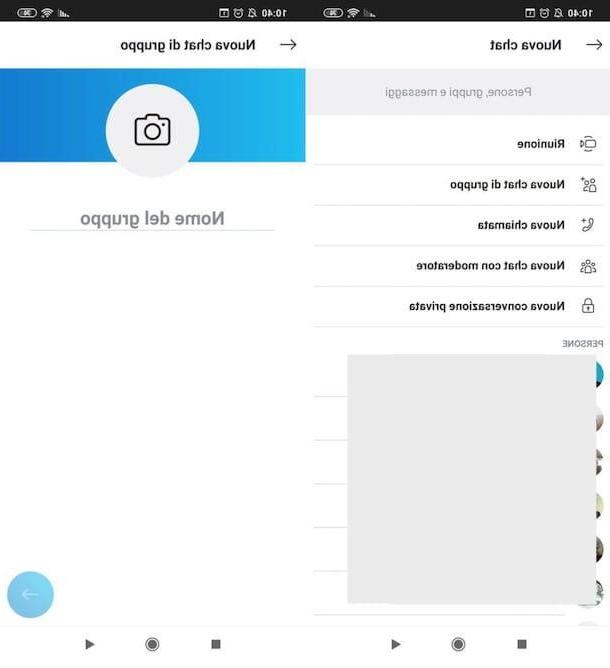
Si vous le souhaitez créer un groupe sur Skype depuis Android, il vous suffit d'accéder à votre compte depuis l'application officielle du service, d'appuyer sur le bouton qui vous permet de lancer la création d'une nouvelle conversation de groupe et de décider qui l'inclure.
Pour continuer, par conséquent, démarrez l'application Skype officielle sur votre appareil, connectez-vous à votre compte, appuyez sur l'onglet Chat (le symbole de dessin animé qui se trouve dans le coin inférieur gauche de l'écran), appuyez sur l'icône de crayon, situé en bas à droite et, sur l'écran Nouvelle discussion qui s'est ouvert, sélectionnez l'élément Nouveau chat de groupe.
Maintenant, tapez le nom de groupe, appuyez sur l'icône caméra, pour sélectionner la photo à utiliser comme image de groupe, puis appuyez sur l'icône de flèche pointant vers la droite situé dans le coin inférieur droit de l'écran pour continuer.
À ce stade, sélectionnez i contacts à inclure dans le chat de groupe (vous pouvez également rechercher des utilisateurs qui ne sont pas dans votre liste de contacts via le barre de recherche en haut) et, lorsque vous êtes prêt à le faire, terminez la création du groupe en appuyant sur le bouton Fatto (en haut à droite).
Une fois le chat de groupe créé, vous pouvez envoyer un message à tous les participants via le champ de texte écrire un message situé en bas de l'écran, et appelez-les / appelez-les en visio, en appuyant sur les icônes du combiné et caméra vidéo placé en haut à droite.
Comment créer un groupe sur Skype depuis iPhone
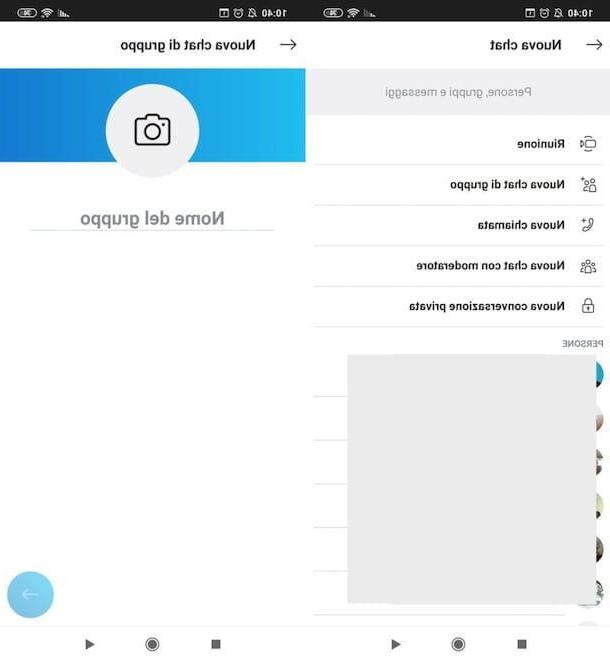
Si vous allez créer un groupe sur Skype depuis iPhone, vous devez suivre pratiquement la même procédure que j'ai indiquée dans le chapitre précédent consacré à Android.
Pour continuer, puis, démarrez l'application Skype officielle sur votre "iPhone par", connectez-vous à votre compte, appuyez sur l'onglet Chat (l'icône de dessin animé situé en bas à gauche de l'écran) et appuyez sur l'icône de crayon en haut à droite.
Dans l'écran qui s'est ouvert, appuyez sur le bouton Nouveau chat de groupe, écrivez le nom de groupe, appuyez sur l'icône caméra, pour choisir la photo à utiliser comme image de groupe, et appuyez sur le symbole de flèche pointant vers la droite situé dans le coin inférieur droit de l'écran, pour passer à l'étape suivante.
Maintenant, choisissez lesquels contacts inclure dans la conversation de groupe (si vous souhaitez rechercher des utilisateurs qui ne sont pas dans votre liste de contacts, vous pouvez le faire via le barre de recherche situé en haut de l'écran) et terminer la création du groupe en appuyant sur le bouton Fatto (en haut à droite).
Après avoir terminé la procédure de création de groupe, vous pouvez envoyer un message à tous les participants, en utilisant le champ de texte écrire un message situé en bas de l'écran, et passez des appels et des appels visio aux utilisateurs du groupe en appuyant sur les icônes du combiné et caméra vidéo situé en haut à droite.
Si vous souhaitez créer un groupe sur Skype à partir de iPad, vous pouvez suivre une procédure assez similaire à celle que je viens de vous montrer pour iPhone, en utilisant l'application de service également disponible pour iPadOS.
Comment créer un groupe sur Skype depuis un ordinateur
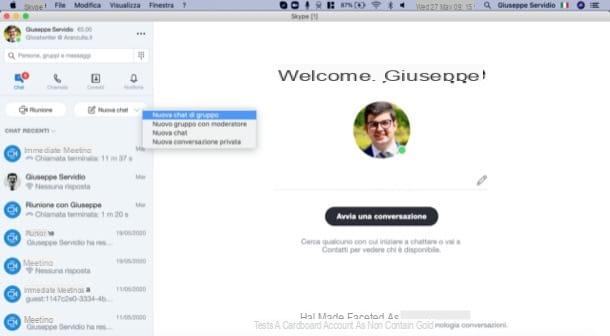
Si tu veux savoir comment créer un groupe sur skype pour les appels vidéo agissant de ordinateur, comme vous utilisez habituellement le client de bureau du service, il vous suffit de l'ouvrir, de lancer la création d'un nouveau groupe à l'aide du bouton approprié et de sélectionner les contacts à y inclure.
D'abord, ensuite, accédez à Skype depuis son client officiel (si vous ne l'avez pas téléchargé et que vous ne savez pas comment le faire, vous trouverez expliqué comment procéder dans cet autre guide) et cliquez sur l'onglet Chat (l'icône de dessin animé qui se trouve dans le coin supérieur gauche de la fenêtre).
Maintenant, cliquez sur le bouton Nouveau chat ⌵ situé dans la barre latérale gauche. Dans le menu qui s'ouvre, sélectionnez ensuite l'élément Nouvelle discussion de groupe et écrivez le nom que vous souhaitez attribuer au groupe dans le champ de texte Nom du groupe. Cliquez ensuite sur l'icône de caméra et, éventuellement, sélectionnez la photo à utiliser comme image de groupe. Cliquez ensuite sur le bouton représentant le flèche pointant vers la droite.
Il ne vous reste plus qu'à commencer à sélectionner les contacts que vous souhaitez ajouter au groupe : puis cliquez sur le nom de chacun d'eux (si vous souhaitez ajouter un utilisateur qui n'est pas dans vos contacts au groupe, vous pouvez le retrouver via le barre de recherche situé en haut) et, lorsque vous avez fini de les choisir, cliquez sur le bouton bleu Fatto situé dans le coin supérieur droit de la fenêtre Ajouter au groupe.
Le jeu est terminé ! Il ne vous reste plus qu'à discuter avec ceux qui font partie du groupe, à travers le terrain écrire un message, et passez des appels de groupe et des appels vidéo en cliquant sur les icônes du combiné et caméra vidéo qui se trouvent en haut à droite. Simple, non ?
Comment créer un groupe sur Skype